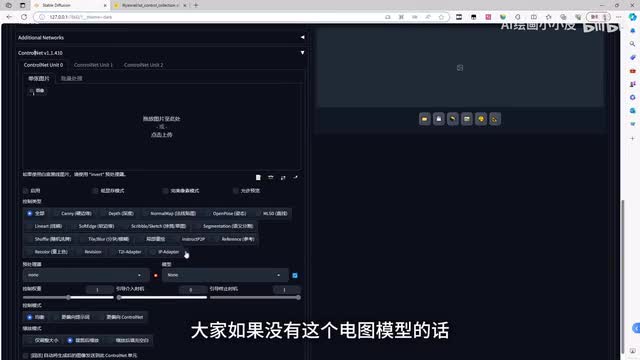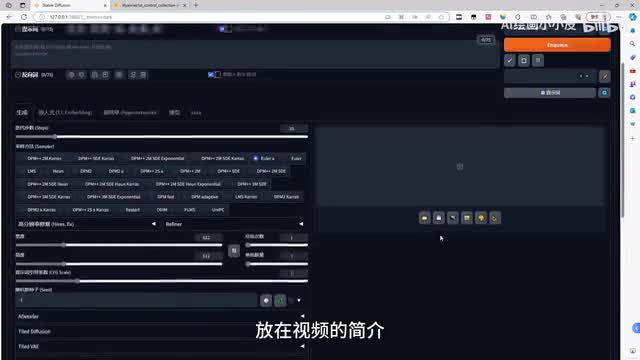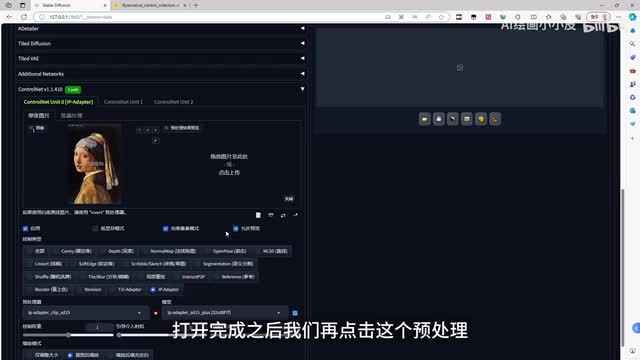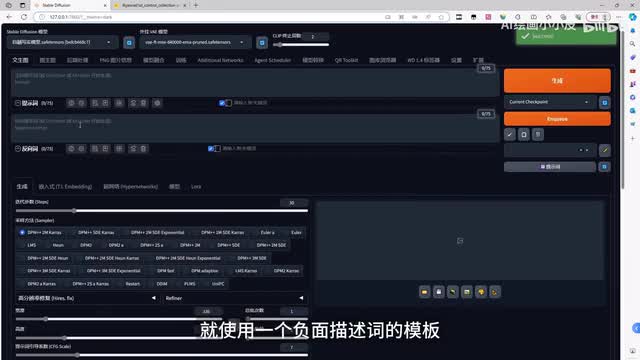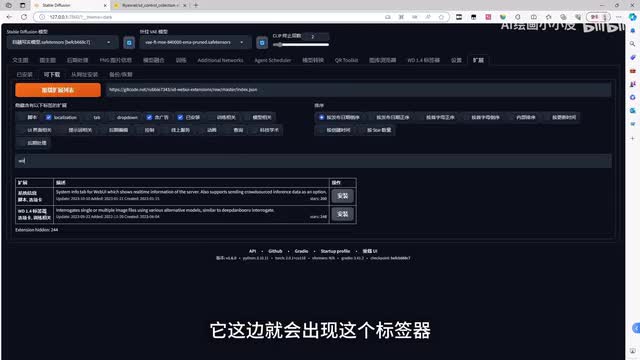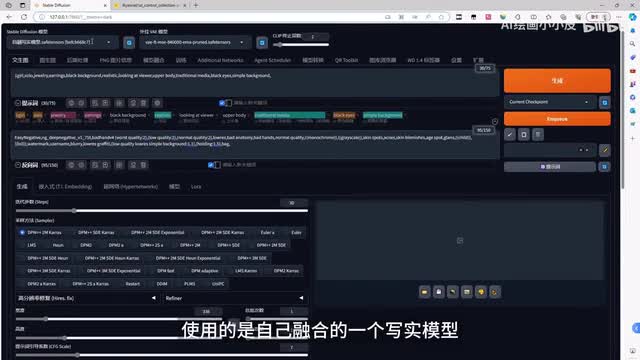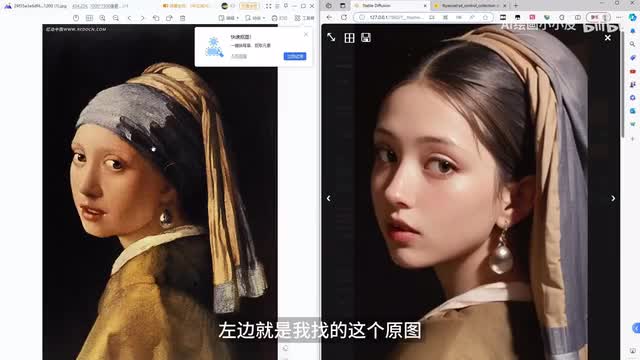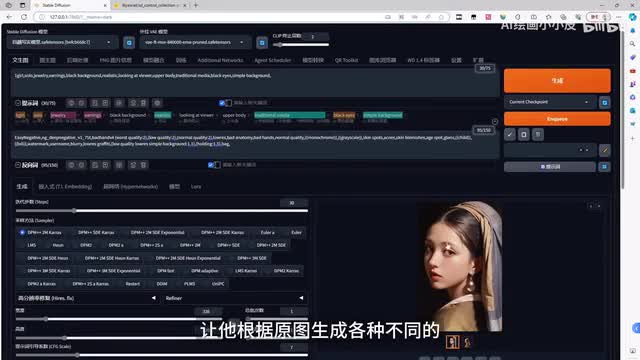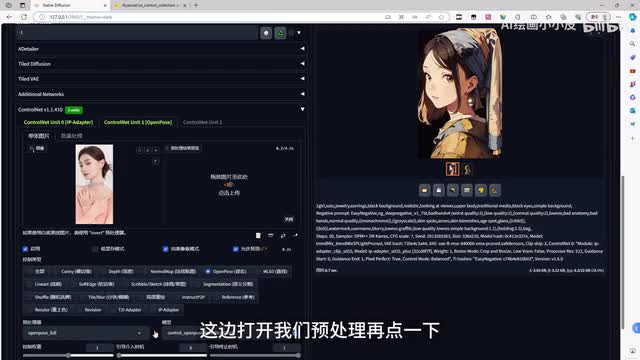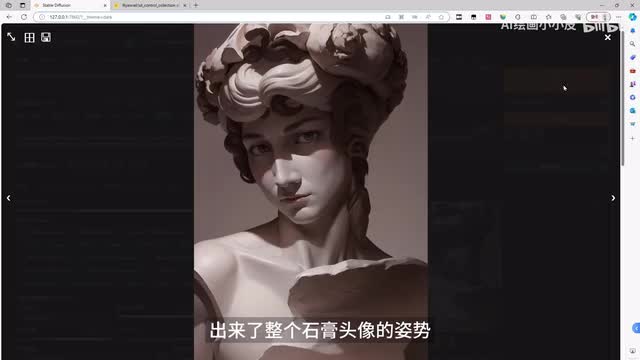今天我给大家分享一下s d control light最新的一个模型电图。那么这个电图功能呢我们在哪里使用呢?首先我们来到control net到c t r l t这边,我们可以看见这边有一个模型,然后这个就是我们的电图模型了。大家如果没有这个电图模型的话,需要更新一下control l t的版本。我们打开秋叶的启动器,然后找到版本管理,找到这边的扩展,然后点击一键更新,把control net插件更新到最新的版本,它就有这个电图的模型了。
如果有了这个电图的预处理器的话,我们点击一下它右边会有一个模型。然后大家没有这个模型的话,我们可以到这个网站上面,然后找到这个一百五十八兆的模型下载就可以了。下载之后把它存放到这个文件夹,我们右键这个启动界面,然后打开文件所在位置,然后点击这个models,然后这个control let。把我们下载好的模型存放到这个位置,这i p放到这个位置就可以了。
呃,存放到这个位置之后呢,我们的呃stable deputy它就刷新之后,这个模型就会出现在这个位置了。如果大家打不开这个网站的话,我也会把模型存到百度网盘,放在视频的简介,可以直接通过我的网盘下载。好了,这些模型安装完成之后呢,现在我给大家讲一下这个电图的使用方法。这边我用两个简单的例子给大家演示一下。
就比如这边呃我找了一张这个带着珍珠耳环的少女这个图片,我想根据它这个图片生成一个写实风格的一个人物出来。我们可以点击启用,点击完美像素,点击预览,这些都打开。打开完成之后,我们再点击这个预处理,这边就把我们的图片预处理完成了。呃,我们的迭代步数设置成三十,我们的采样方法选择第一个它的宽度和高度,就把它调成一个矩形的。
这个是没有。限制的呃提示词系数这些都不改变它。那它的负面描述词大家使用随便使用一个模板就行了,就使用一个负面描述词的模板。它的正面描述词呢就使用这个标签器反推它的正面描述词啊,这边就是它反推出来的一个描述词。
我们把这个反推出来的描述词复制粘贴到纹身图里面就可以了。这个标签器大家如果没有的话,我们需要在扩展里面点击这个可下载,点击加载扩展,再到这个地方输入w d它这边就会出现这个标签器,大家安装一下就可以了。安装完成之后需要重启web d i界面,这边我已经安装了,就不给大家演示了。好,我们还是来到纹身图的界面哈,就是我们这边正向描述词,我看一下它给我们提取的是什么,一个女孩单人手饰、耳环等等等的。
它的反面描述词就是一个通用的模板,它的尺寸我也调成一个矩形的尺寸。好,这些都已经设置完成了。我这边使用的是自己融合的一个写实模型。我们来看一下它生成的效果,我们可以看见它就是也是生成了一个带珍珠耳环的一个少女。
这个少女呢跟我跟我。找了个这个原画图片,我们来对比一下。左边就是我找的这个原图,右边就是它生成的图片。我们可以看见它人物的一个动作,几乎是一模一样的。
人物的服装、头发上面的头饰,这个电图,它可以很好的很稳定的对原图进行一个重新输出。所以我们可以改变它的一个画风,让它根据原图生成各种不同的图片出来。比如这边我生成的是一个写实的,我还可以把它切换成一个动漫风格的给它生成。这边就是它生成的一个动漫风格的带珍珠耳环的少女了。
这个使用方法呢我们不一定是需要用别人的图片,我们也可以使用自己的人物头像来生成自己的一个动漫头像出来,也是很方便的那还有第二个使用方法,电图,我们还可以搭配其他模型使用。就比如我这边找了一个石膏头像,我想让他参考这个石膏头像。就比如这边这边我想让他参考这个石膏头像,生成一个其他的画面。那么我可以再搭配一个控制人物姿态的control l t出来。
这边我孜孜启动完美像素预览都给它打开。这边打开我们预处理,再点一下这边我就识别出它一个姿态了。我这边重新识别它,可能没识别出人物手部的姿态。好了,我就简单的识别它一个这样的姿态出来。
这边的权重我就不改变它的一个石膏头像的权重,我要让它增加,我想让它生成的画面更加偏向于这个石膏的风格,我给它增加到一点二,再点击生成看一下。好了,现在我们可以看见它就生成了一个大卫的石膏头像出来了。整个石膏头像的姿势就是采用了我刚才上传的那个姿势,风格的话就是用到我电图的风格,它还可以是还可以结合各种不同的模型生成各种不同的效果,大家可以多尝试一下啊。今天就做一个简短的分享,后面我会给大家分享更多s d相关的姿势。
 刺鸟图文助手
刺鸟图文助手